Tu as une boutique en ligne et tu souhaites te faciliter la tâche lors des envois en ajoutant un PDF aux mails de confirmation? Ou en utilisant le bon de livraison afin de valider tous les achats de tes clients?
Voici le module à ajouter à ton site WordPress pour ta boutique Woocommerce.
WooCommerce PDF Invoices & Packing Slips
Il est très rapidement mis en place et je te montre comment juste ci-dessous.
SOMMAIRE
- Installer le module
- Configurer la mise en page du document
- Quand est-ce que mon PDF est envoyé au client?
- Le bon de livraison
- Conclusion
Installer WooCommerce PDF
Tout d’abord télécharge le module par le lien ci-dessus ou va dans Extensions => Ajouter.
- Tout d’abord télécharge le module en cliquant sur le lien ci-dessus ou alors dans l’administration de ton site: Extensions => Ajouter.
- Recherche « WooCommerce PDF Invoices & Packing Slips » dans la zone de recherche.
- Clique sur Installer maintenant, puis sur Activer.
Configurer la mise en page du document
Dès que le module est installé, on va le configurer en moins de 5 min.

- Là tu peux choisir si le PDF s’ouvre ou s’il se télécharge sur l’ordinateur de ton client.
- Tu as un modèle de PDF. S’il ne te convient pas tu peux coder un nouvel affichage. Peut-être que l’on va garder ce point pour une prochaine fois ☺︎
- Je te conseille te cocher le mode TEST. Ça te permet de visualiser les PDF, de faire les modifications et de régénérer le PDF. Si tu ne le fais pas, le site gardera en mémoire la version au moment de l’ouverture du fichier (le PDF ne se mettra pas à jour avec tes dernières modifications).
- Je n’ai jamais du cocher ce point. En tout cas pour les Francs Suisses tout se passe bien.
- Temps que ton site n’est pas en chinois, pas besoin non plus de cocher les sous-ensembles de police.
- Maintenant tu peux télécharger ton logo. Comme tu le ferais pour n’importe quelle image.
- Tu peux choisir la hauteur de ton logo en centimètre. Ça permet de gérer l’espace qu’il va prendre.
- En dernier point, renseigne les champs comme le nom de ta boutique, l’adresse, et le pied de page.
Les champs supplémentaires sont disponibles pour la version payante ou pour un modèle personnalisé. Mais je suis certaine que tu as déjà assez de place pour mettre les informations nécessaires.
Boutons pour générer les PDF
Et maintenant tu retrouves dans les commandes, les boutons pour générer les documents relatifs à chaque client.

Il se peut que les boutons n’apparaissent pas directement en face de tes commandes. Pour cela il suffit d’ouvrir les Options de l’écran, en haut à droite, et de contrôler que Actions soit bien coché.

Quand est-ce que la facture PDF est envoyé au client?
Maintenant on va déterminer à quels moments ton client va recevoir le PDF joint au mail de confirmation.
Je pense que c’est assez personnel à ton organisation, mais voici ce que je propose comme configuration de base à mes clientes.

Je choisis de joindre le PDF aux emails qui ont un état:
- En cours: le client a déjà payé sa commande.
- Terminée: pour rappel de sa commande passée, payée et maintenant envoyée.
- Remboursée: remettre en annexe du mail permet d’avoir la facture mise à jours suite à des modifications.
- Lorsqu’on souhaite renvoyer manuellement le détail de la commande au client.
- Note au client: pas obligatoire, mais si on parle de la facture, pourquoi pas la mettre en pièce jointe.
Ensuite tu peux définir si tu souhaites afficher l’adresse de livraison.
Par exemple, je commande quelque chose pour ma sœur, est ce que j’ai besoin, en temps que cliente, de mettre que c’était à livrer chez quelqu’un d’autre?
Personnellement je choisis de l’afficher seulement si l’adresse est différente. Ca permet de faire un contrôle lors de l’envoi du paquet. Il y a une adresse de facturation et une adresse d’envoi.
Les trois coches suivantes sont souvent utilisées par les livreurs. Est ce qu’il y a besoin de noter sur la facture le numéro de téléphone et l’email de la personne?
Et lors de la commande, le client peut ajouter une remarque. On peut choisir ici, si la remarque sera visible sur la facture.
La date sur la facture
On peut mettre une date sur la facture et on a le choix entre trois possibilités.
Ne pas mettre de date, mettre la date à laquelle la commande a été passée, ou mettre l’adresse à laquelle la facture a été générée.
Il peut y avoir une différence dans les dates si ton client passe commande le 20, choisit de régler par virement bancaire, et que tu valides sa commande que 3 jours après.
Numérotation des factures
Toujours dans un soucis d’organisation, il est plutôt utile de numéroter tes factures avec un système qui t’est propre. Mais voilà ce que je te propose:
Facture 2020110004
On définit que notre facture commence par l’année [invoice_year] puis le mois [invoice_month] et ensuite on commence la numérotation.
En mettant 4, tu auras la possibilité de numéroter 9999 factures, c’est assez?
Le suffixe te sert à ajouter des caractères à la fin: 2020110004-maboutique
Configurer le bon de livraison
Le bon de livraison est un document qui est utile à la gestion de la commande.
Par exemple, tu peux cocher chaque produit de la commande en le mettant dans ton carton d’envoi. Ensuite tu peux le glisser dans les pochettes afin de ne pas devoir créer une étiquette vu que l’adresse du destinataire est noté dessus.
Si tu fais livrer ta marchandise par un transporteur, il pourrait avoir besoin d’appeler ton client lors de la livraison.

Conclusion
WooCommerce PDF Invoices & Packing Slips est module très simple d’utilisation et je pense qu’il peut t’aider la gestion de tes commandes et de tes envois.
De plus il est super bien noté par les utilisateurs (1005 x 5 étoiles sur 1026 avis).
Dis moi si tu l’utilises ou si tu vas l’installer pour ta boutique en ligne.